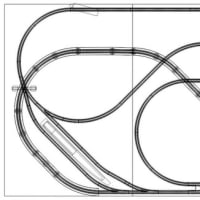【第1章】車両で遊ぼう
第8回 色を変えたヘッドライトを付けよう
その2 3つのキーで色を切り替えよう
初期状態は白色の光でライトが点灯し、Rキーを押すことで赤、Gキーを押すことで緑、Bキーを押すことで青になるようにしましょう。
【やってみよう】今回のスクリプトは今まで習ってきたスクリプトを組み合わせることで作ることができます。頑張って自力で作ってみよう(^^)/
【分からない人用】「親子で学ぼう用レイアウト(8初期状態).vrmnx」を開き、編成「TRAIN_11」にスクリプトをこのように書こう。書くのが大変ならコピペしよう。完成品は「親子で学ぼう用レイアウト(8-2).vrmnx」です。
#OBJID=11
import vrmapi
def vrmevent_11(obj,ev,param):
if ev == 'init':
car = obj.GetCar(0)
car.SetHeadlight(True)
car.SetLightColor(0, 1.0, 1.0, 1.0)
obj.SetEventKeyDown('R',107)
obj.SetEventKeyDown('G',108)
obj.SetEventKeyDown('B',109)
(中略)
elif ev == 'keydown':
car = obj.GetCar(0)
if param['eventUID'] == 107:
car.SetLightColor(0, 1.0, 0.0, 0.0)
if param['eventUID'] == 108:
car.SetLightColor(0, 0.0, 1.0, 0.0)
if param['eventUID'] == 109:
car.SetLightColor(0, 0.0, 0.0, 1.0)
【解説】今までに覚えたことだけですので省略します。
【実践】それでは「運転」を押してビューワーを起動させましょう。初期状態は白色の光でライトが点灯し、キーを押すことで赤、緑、青になれば成功です(^^)/